Sebenarnya google sudah jauh-jauh ngasih tau kalau penggunaan analytic akan beralih ke GA4. Tapi saya sendiri baru masang bulan Agustus ini. Ya, kan google analytic lama juga masih berlaku sampai bulan Juli kemarin. Muehehe alasan ini mah.
Sekilas pasang anlytic kayak mumet, karena alurnya yang beda dari yang sebelumnya. Kesannua ngejelimet ditambah banyak istilah yang ga familiar. Tapi karena satu keperluan, saya maksain diri buat ngulik.
Dari beberapa pencarian di google, saya nemu tutorial di youtube yang durasinya cukup pendek tapi tetep runut dan detail. Buat temen-temen yang males play & pause nyimak penjelasannya, sini saya bantu detailin lewat blogpost terbaru ini.
By the way, info dulu ya. Tutorial ini berlaku buat install GA4 di template blogspot. Tanpa berlama-lama, here we go.
Pertama-tama, masuk ke akun google analytic masing-masing. Klik admin, nanti bakal muncul tampilan tiga kolom ini. Saya menggunakan setingan yang ada di tengah. Klik create property.
Sudah? Lanjut ke sini. Isi kolom sesuai data-teman-teman. Di sini kita bakal di minta kasih nama properti, zona waktu dan mata uang yang digunakan. Setelah selesai lanjutkan dengan klik next

Karena sebenernya ini blog prinadi, buka blog bisnis saya isi aja seperti di bawah, kategori bisnis dengan jumlah employee paling minimal 1-10.
Di bagian ini kita klik web. Maksud pon di sini adalah kita akan mengumpulkan data dari web. Jangan khawatir, lalu lintas yang brasal dari browser HP tetap tercatat, kok. Di bagian ini kita ga bisa pilih dua opsi. Ya kayakmilih jodoh, ga bisa sekaligus dua. Eh gimana? :D

Selanjutnya kita akan dikasih tampilan jendela dialog web stream seperti berikut. Nah isi deh data-datanya sesuai data teman-teman. Inget, jangan plek niru contoh, ya Ntar lieur sendiri. Ga ada yang mau diajak lieur barengan soalnya hihihi. Jangan lupa cenang enhance measurement jadi biru seperti contoh. Setelah itu lanjutkan dengan klik create stream
Pada bagian ini data stream kita yang akan terhubung dengan google tag dan blog sudah terekam. Kode measurement ID di bawah ini akan kita gunakan untuk proses selanjutnya. tinggal klik aja kode yang ada tanda copynya itu.
Lanjut ke sini. Silakan isi data setelah create account
Setelah informasi yang dibutuhkan sudah terisi, lanjut klik create, ya. Di bagian ini udah pake english aja, dan di bagian bawah pojok kiri tinggal centang click box di bawah.
Di bagian ini sih saya isi data sembarangan aja. Lanjut dengan klik publish
Done. Tinggal nyanyi aja - ga usah takut kalau fals, ga ada yang denger - sambil lanjut ke proses berikutnya. Inget, sampai sini proses instal GA 4 belum selesai
Masuk ke alamat https://tagmanager.google.com/. Tampilannya akan muncul seperti berikut
Nanti kita bakal nemu kode setingan akun kita sebelumya. Klik install Google Tag Manager
Ada dua jenis kode yang bisa kita salin ke blog. Salin kode terlampir sesuai kodenya, tepat di bawah <head> atau <body>
Buka tab/jendela berikutnya. Jendela yang ada koding ini jangan ditimpa, ya. Nanti puyeng lagi bolak balik nyari kodenya kalau semisal ga yakin udah bener apa belum nyalin kodenya.
Di jendela berikutnya, masuk ke dashboard blog dan masuk ke menu Theme, terus cari Edit My HTML.
Di sini kita arahkan cursor ke box yang ada kode-kode htmlnya untuk menemukan posisi kode <head> atau <body>. Salin kode script tadi tepat di bawah kode yang sesuai.Jangan sampai ada yang kurang atau kelebihan satu karakter pun, ya. Selanjutnya klik save (tanda disc di pojok kanan atas).
Sampai sini sebenernya sudah selesai. Tapi kita buktikan dulu kalau instalasi analytic ini sudah beneran terpasang. Coba buka salah satu postingan yang ada di blog kita. Bebas, yang mana aja.
Di halaman utama Analytic kita, klik tanda statitik di kiri atas, lalu klik report, klik real time.
Nah, statistik pengunjung kita sudah terekam. Seiring waktu (halah, puitis amat) analytic terbaru kita akan mengupdate jumlah pengunjung yang datang ke blog kita. Di GA4 ini saya baru ngeh data pengunjung menurut wilayah pengunjung tergambarkan lebih detail. Versi anayltic sebelumnya sudah ada tampilan kayak gini ga sih di menu statistik real timenya?

Untuk mengetahui jumlah view per tulisan, lanjutkan dengan klik engagement lalu klik lagi pages and screens. Di sini bakal kelihatan angka kunjungan per post. Kalau mau tampilan lebih detil, salin url postingan di kolom search.
Kalau digeser makin ke bawah nanti akan muncul detil kunjungan per post pada blog teman-teman.
O,ya kalau mau ngecek jumlah kunjungan ke blog kita dalam satu periode, let say dalam 1 bulan terakhir, caranya adalah masukin judul postingan ke kolom search. Jangan masukin link postingan, ya. Soalnya ga bakalan muncul. Metodenya emang beda sama versi sebelumnya untuk pencarian PV.
Dulu kita masukin link ke kolom search dan data tampilan akan tersaji. Enak, sih lebih simple. Ga ribet sama masukin kode yang ada di link postingan kita. Misalnya mau nyari tampilan satu bulan terakhir artikel Cara Membuat Bekal Praktis, ya udah itu aja masukin. Ga usah pake https:// bla bla bla
Selain mengecek julah kunjungan per post, kita juga bisa ngecek mulai dari laporan beranda (home). Tampilan data pada menu report menunjukan berapa banyak orang yang menemukan blog kita, klik halaman yang mana sampai data demografi dan device atau alat peramban yang digunakan.
Dari menu overview di sini juga bisa kita gunakan untuk kepentingan analisa lainnya. Di sini data yang ditampilkan lebih general dan menampilkan parameter lainnya selain dari data artikel/postingan. Kalau mau serius melakukan reset di blognya data ini bakal sangat membantu.
Tau ga sih, serunya di GA4 ini kita bisa mengolah data sendiri di menu explore (tepat di bawah report). Berasa punya tim sendiri buat olah data, ya?
Kalau teman-teman memonetasi bognya dengan iklan, jangan sampai lewatkan fitur advertising ini.
Selamat mengeskplor blognya.

 Selanjutnya kita akan dikasih tampilan jendela dialog web stream seperti berikut. Nah isi deh data-datanya sesuai data teman-teman. Inget, jangan plek niru contoh, ya Ntar lieur sendiri. Ga ada yang mau diajak lieur barengan soalnya hihihi. Jangan lupa cenang enhance measurement jadi biru seperti contoh. Setelah itu lanjutkan dengan klik create stream
Selanjutnya kita akan dikasih tampilan jendela dialog web stream seperti berikut. Nah isi deh data-datanya sesuai data teman-teman. Inget, jangan plek niru contoh, ya Ntar lieur sendiri. Ga ada yang mau diajak lieur barengan soalnya hihihi. Jangan lupa cenang enhance measurement jadi biru seperti contoh. Setelah itu lanjutkan dengan klik create stream










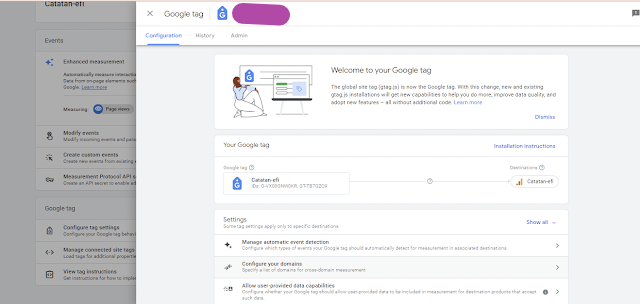


















0 Comments:
Post a Comment
Silakan tinggalkan jejak di sini, saya bakal kunjung balik lewat klik profil teman-teman. Mohon jangan nyepam dengan ninggalin link hidup. Komentar ngiklan, SARA dan tidak sopan bakal saya delete.